Schritte zur Systemwiederherstellung in Windows 11

Wenn Sie auf Fehler oder Abstürze stoßen, befolgen Sie die Schritte zur Systemwiederherstellung in Windows 11, um Ihr Gerät auf eine frühere Version zurückzusetzen.

Windows 10 ist aus einer Vielzahl von Gründen das beliebteste und am häufigsten verwendete Betriebssystem der Welt und auch kostenlos. Da Windows ein so leistungsfähiges Betriebssystem ist, das über viele Features und Funktionen verfügt, kann es für weniger technisch versierte Benutzer schwierig sein, es vollständig zu nutzen und häufige Probleme zu beheben. Heute konzentrieren wir uns auf die Steuerung Ihrer Startanwendungen unter Windows 10.
Windows-Betriebssysteme verfügen über diese wirklich raffinierte Funktion, die steuern kann, welche Apps automatisch gestartet werden, wenn Ihr Computer eingeschaltet wird. Es ist nützlich, um diese bestimmten wichtigen Apps zu starten. Ohne sie müssen Sie manuell auf eine App klicken, um sie zu starten. Es ist besonders mühsam, wenn Sie so viele Apps haben, die Sie sofort verwenden möchten, nachdem Sie Ihren schönen Desktop eingeschaltet haben.
"Was für Anwendungen?" Sie könnten fragen. Meistens laufen sie im Hintergrund und benachrichtigen Sie, wenn etwas passiert, wie die Antiviren-Apps. Mcafee, Kaspersky, AVG oder das von Ihnen gewählte Antivirenprogramm verfügt über die Funktion "Hintergrundüberwachung". Dies scannt die Aktivitäten Ihres Computers auf Malware. Wenn etwas Verdächtiges gefunden wird, wird eine Benachrichtigung gesendet, in der Sie gefragt werden, was zu tun ist.
Dieser Schritt ist schnell und einfach, drücken Sie einfach STRG + Umschalt + Esc. Dann werden Sie von diesem elegant aussehenden Fenster begrüßt. Machen Sie sich keine Sorgen, es wird meistens Ihr Retter in verschiedenen Situationen sein.
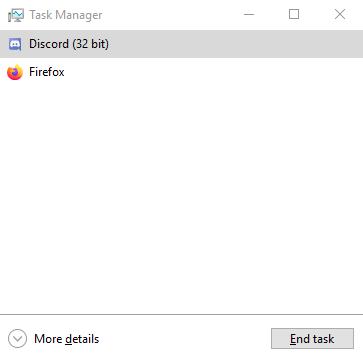
Drücken Sie nun in der unteren linken Ecke auf "Weitere Details".
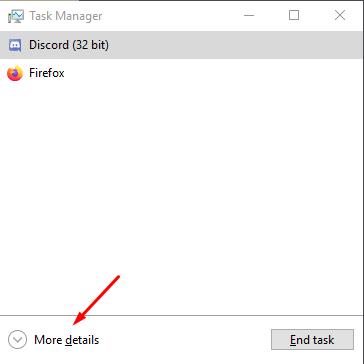
Und jetzt sieht Ihr Task-Manager so aus:
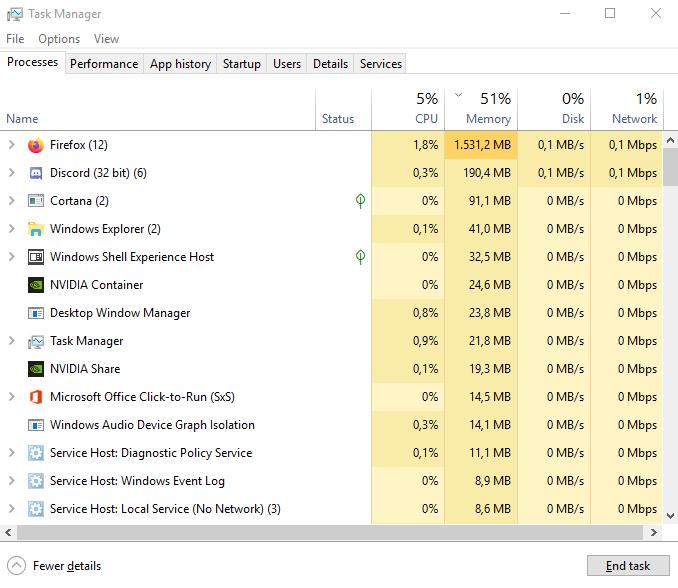
Jetzt sieht es hundertmal beängstigender und bedrohlicher aus. Lassen Sie sich nicht einschüchtern. Es ist nur eine sehr detaillierte Liste der Gedanken Ihres Computers. Es zeigt auch die grobe Darstellung des Ressourcenverbrauchs Ihres Computers, aber das ist nicht das, wonach wir suchen.
Klicken Sie nun oben in der Mitte des Fensters auf die Registerkarte "Start".
Ihr Task-Manager sieht so aus:
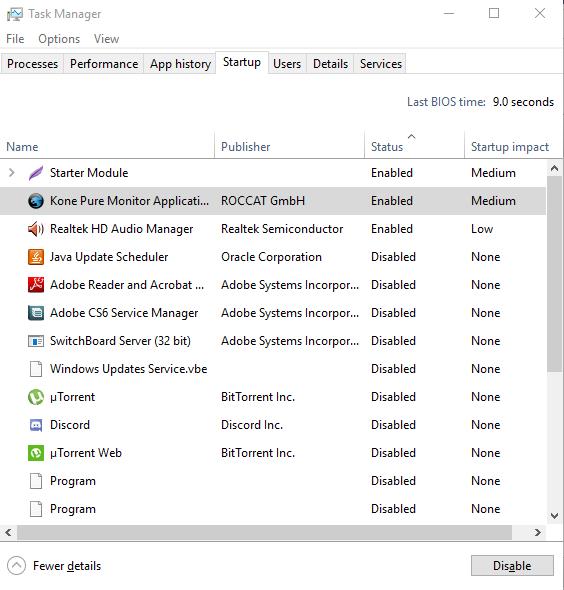
Dies ist, was wir suchen. Dieses Fenster enthält eine Liste von Apps, die beim Starten Ihres Computers ausgeführt werden oder nicht ausgeführt werden.
Sehen Sie sich beispielsweise die Kone Pure Monitor-Anwendung an ? Es ist die Makro-App für meine Maus. Wie Sie sehen, ist der aktuelle Status "aktiviert", dh das Programm wird automatisch gestartet, wenn mein Computer gestartet wird. Und der Starteinfluss ist „mittel“, das bedeutet, dass die Anwendung meine Startzeit um etwa 0,2 bis 0,5 Sekunden moderat beeinflusst (Kilometerstand kann variieren). Die Summe Ihrer Startzeit finden Sie in der oberen rechten Ecke des Fensters mit der Aufschrift "Letzte BIOS-Zeit".
Sie können steuern, welche Apps gestartet oder nicht gestartet werden sollen, indem Sie einfach die App im Task-Manager-Fenster auswählen, mit der rechten Maustaste klicken und aktivieren (und umgekehrt).
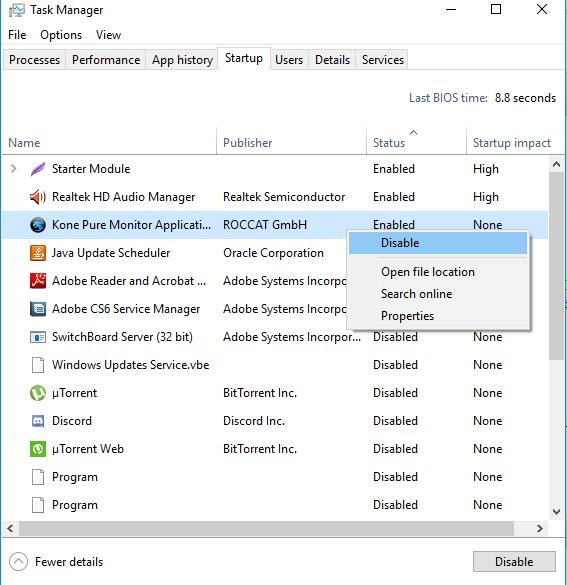
Herzlichen Glückwunsch, Sie sind jetzt einen Schritt weiter, um der wahre Meister des Windows-Betriebssystems zu sein!
Eine andere Möglichkeit wäre, Ihrer Startliste eine neue Anwendung hinzuzufügen. Alle drei oben genannten Schritte sind meistens alles, was Sie brauchen, da sich die meisten Apps manuell in der Startliste registrieren. Aber was ist, wenn Sie nach dem Einschalten Ihres Computers eine weitere App benötigen, die Sie begrüßt? Keine Sorge, wir werden uns damit befassen.
Zuerst müssen Sie die Verknüpfung Ihrer gewünschten Anwendung finden, indem Sie mit der rechten Maustaste auf die .exe-Datei klicken und die Option „Verknüpfung erstellen“ auswählen. In diesem Fall machen wir es mit AIMP, der Musikplayer-App.
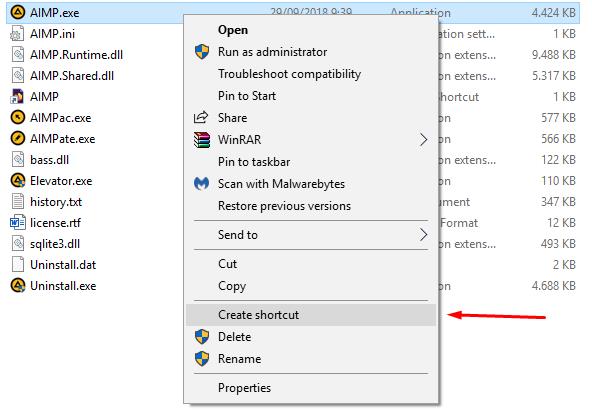
Drücken Sie "Windows-Taste + R (App ausführen)" und geben Sie "shell:startup" ein. Drücken Sie anschließend die Eingabetaste.
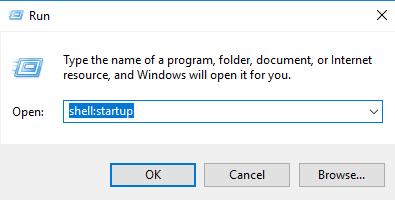
Und dann öffnet sich ein neues Fenster.
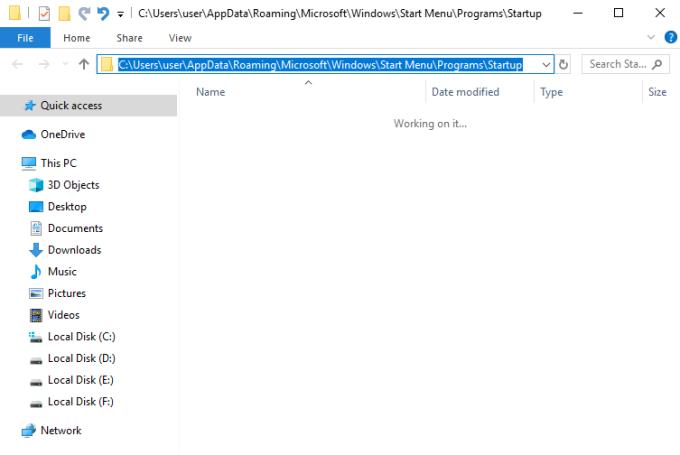
Dies ist das Verzeichnis, das die Start-Apps manuell steuert.
Legen Sie die Verknüpfung Ihrer App in das Verzeichnis
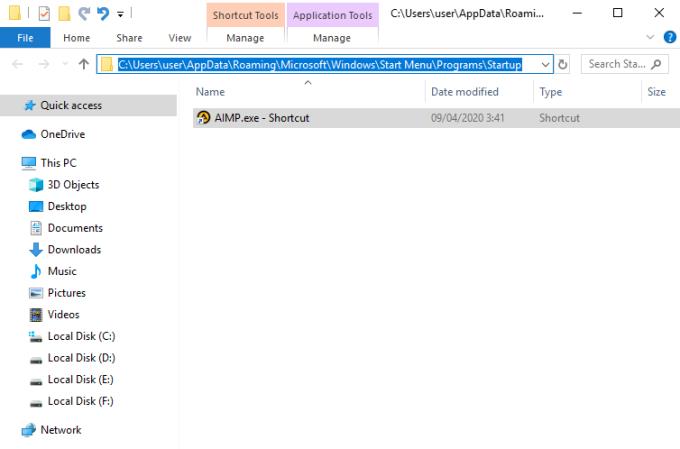
Genau wie dieser. Schauen Sie nun zurück zu Ihrem Start-Task-Manager-Fenster.
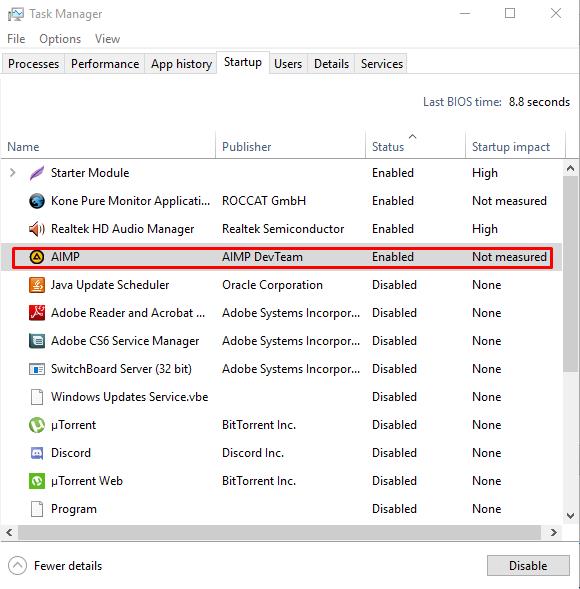
Jetzt, da AIMP in Ihrer Windows 10-Startliste ist, können Sie es steuern.
Wenn Sie auf Fehler oder Abstürze stoßen, befolgen Sie die Schritte zur Systemwiederherstellung in Windows 11, um Ihr Gerät auf eine frühere Version zurückzusetzen.
Erfahren Sie, ob es möglich ist, eine vertikale Taskleiste in Windows 11 einzurichten und wie Sie die Taskleiste auf Ihrem Windows 11-Gerät anpassen können.
Wenn Sie nach den besten Alternativen zu Microsoft Office suchen, finden Sie hier 6 hervorragende Lösungen, um loszulegen.
Dieses Tutorial zeigt Ihnen, wie Sie ein Windows-Desktop-Symbol erstellen, das eine Eingabeaufforderung zu einem bestimmten Ordnerstandort öffnet.
Ist Start11 besser als die Windows Taskleiste? Hier sind einige der wichtigsten Vorteile, die Start11 gegenüber der integrierten Leiste von Windows hat.
Entdecken Sie mehrere Möglichkeiten, ein beschädigtes Windows-Update zu beheben, wenn Ihr Gerät nach der Installation eines aktuellen Updates Probleme hat.
Kämpfen Sie damit, herauszufinden, wie man ein Video als Bildschirmschoner in Windows 11 einrichtet? Wir zeigen Ihnen, wie Sie mit einer kostenlosen Software vorgehen, die für mehrere Videoformattypen geeignet ist.
Haben Sie sich über die Erzählerfunktion in Windows 11 geärgert? Erfahren Sie, wie Sie die Erzählerstimme auf einfache Weise deaktivieren können.
Möchten Sie den Löschbestätigungsdialog auf Ihrem Windows 11 PC deaktivieren? Lesen Sie diesen Artikel, der verschiedene Methoden erklärt.
Das Verwalten mehrerer E-Mail-Postfächer kann mühsam sein, insbesondere wenn wichtige E-Mails in beiden landen. Dieses Problem haben viele Menschen, die in der Vergangenheit Microsoft Outlook und Gmail-Konten eröffnet haben. Befolgen Sie diese einfachen Schritte, um Microsoft Outlook mit Gmail auf PC- und Apple Mac-Geräten zu synchronisieren.







